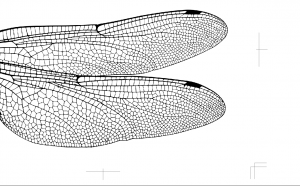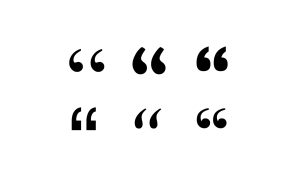Adobe Dimensionで3Dグラフィックを作ってみよう
2022年12月12日

Adobe Dimensionで3Dグラフィックを作る
Adobe Dimensionを使って自分の作ったデザインを3Dモデルに合成する方法について解説します。
1.新規作成でカンバスを表示
カンバスのサイズなどの詳細設定も可能です。
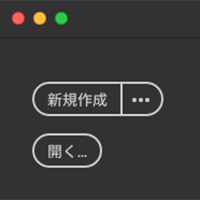
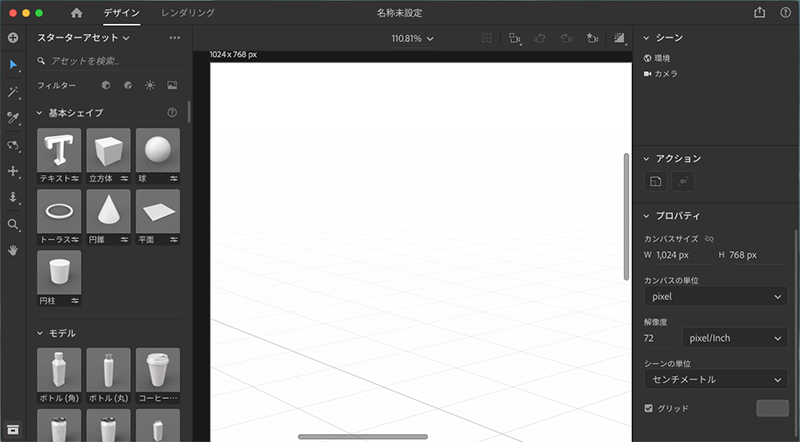
2.スターターアセットから任意の3Dモデルを選択
今回は飲料缶を選択。
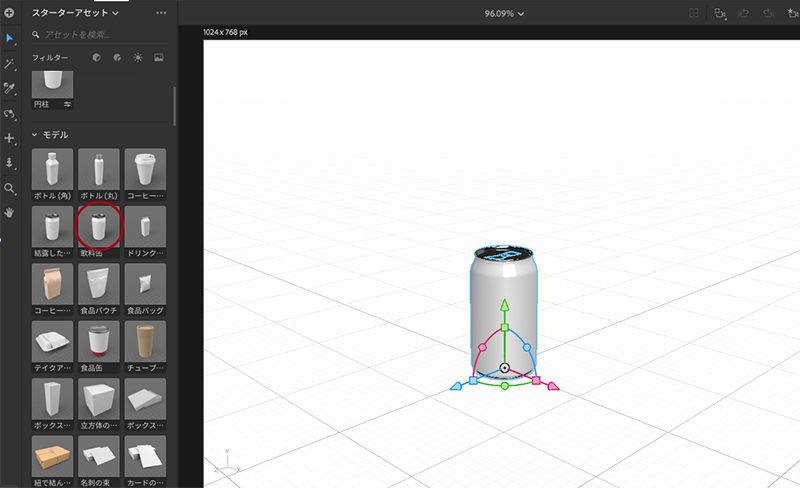
さらにアセットをスクロールするとマテリアルやライト、背景などで
モデルの質感を変化させたり,光や背景を選択できるので好みのものを選択。
今回はプラスチックカンバス3、スプラッシュ、太陽、背景(砂漠)を選択。
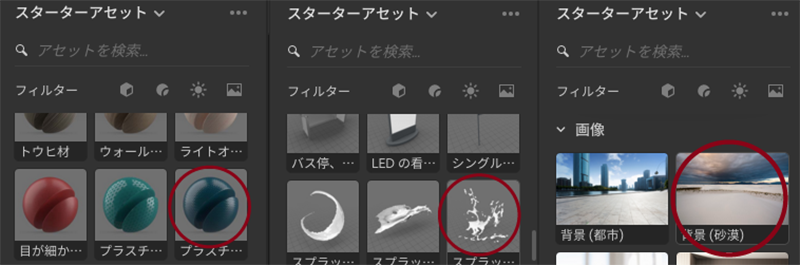
マテリアルはシーンパネルから色を変えることも可能。
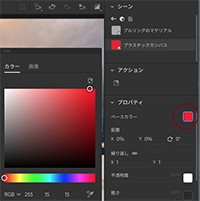
ここまでの設定で飲料缶の3Dモデルがこのように変化しました。
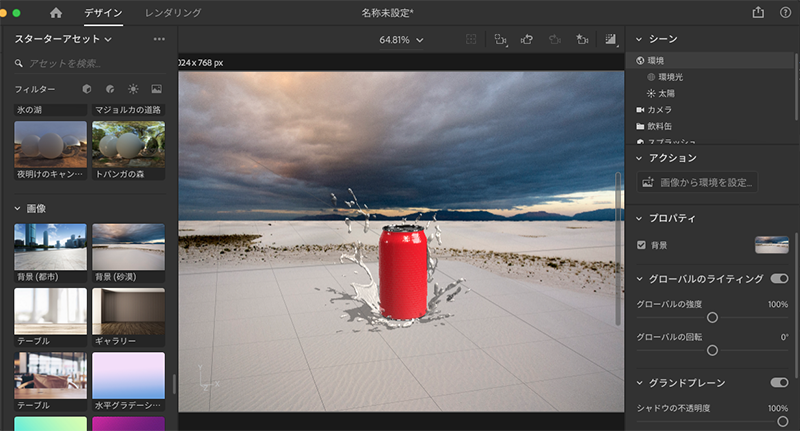
3.自分のデザインを3Dモデルに合成
IllustratorでCCライブラリーパネルを開き、ドラッグアンドドロップでライブラリーにデザインを追加します。
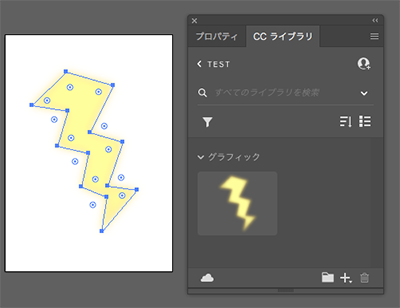
4.Dimensionでライブラリからデザインを抽出
Dimensionに戻りコンテンツパネルをスターターアセットからライブラリに切り替えます。
Illustratorで登録したデザインがDimensionでも使えるようになるので
3Dモデルにドラッグアンドドロップします。
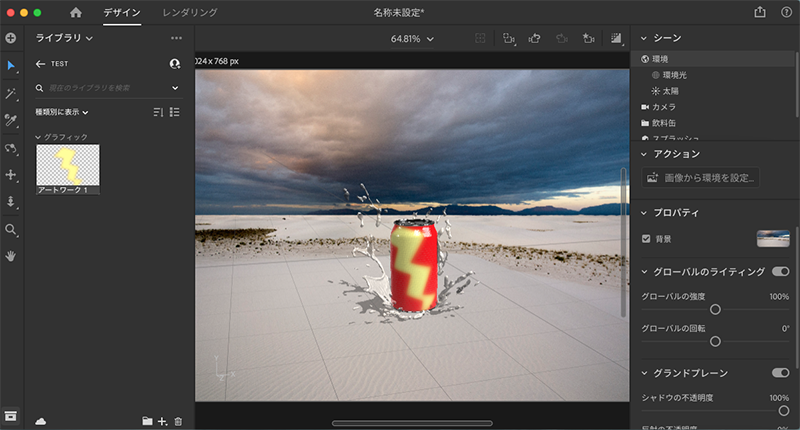
5.デザインなどの大きさを調整して完成です!
細かく変化させればリアルな3Dグラフィックが出来上がります。
レンダリングでpsdデータとして書き出しPhotoshop等で仕上げも可能です。
注意
・Dimensionはモデリングソフトではなく、配置・合成ができる3Dグラフィックソフトです。
手軽に商品パッケージのイメージを作りたい方向けです。
・IllustratorのバージョンによってはCCライブラリーパネル機能がありません。